Знаете ли вы, что вместо того, чтобы тянуться к iPhone при поступлении звонка, вы можете ответить на него на своем Mac? Если вы активно работаете, просматриваете Интернет или играете в игру, вы можете увидеть входящий вызов на экране вашего Mac и ответить на него одним щелчком мыши. Это удобный способ поговорить по FaceTime пока ваш iPhone заряжается в другом месте или на другом конце комнаты.
Содержание
- Требования для звонков по телефону Mac
- Настройте свой iPhone для отправки вызовов на Mac
- Настройте свой Mac для приема звонков
- Отвечайте на телефонные звонки на Mac
- Включите и настройте уведомления FaceTime на Mac
Мы объясним требования, настройки и варианты, которые помогут вам начать отвечать на телефонные звонки Mac.
Рекомендуемые видео
Легкий
5 минут
компьютер Mac
айфон
Приложение FaceTime
Требования для звонков по телефону Mac
Для начала убедитесь, что ваш Mac и iPhone соответствуют Требования Apple к непрерывности. Затем убедитесь, что следующее установлено:
- Вы вошли в iCloud и FaceTime на обоих устройствах с одним и тем же Apple ID.
- У вас включен Wi-Fi на обоих устройствах.
- Ваши устройства подключены к одной сети через Wi-Fi или Ethernet.
Если все настроено, вы можете перейти к настройке нескольких параметров, чтобы эти вызовы могли проходить.
Настройте свой iPhone для отправки вызовов на Mac
Чтобы разрешить отвечать на звонки на вашем Mac, вам необходимо включить настройку на вашем iPhone.
Шаг 1: Открыть Настройки и выберите Телефон.
Шаг 2: В разделе «Вызовы» выберите Звонки на другие устройства.
Связанный
- Вы можете играть практически в любую игру для Windows на Mac — вот как
- Как объединить PDF-файлы в Windows, macOS или в Интернете
- Выпуск 32-дюймового iMac M3 от Apple может столкнуться с еще одной задержкой
Шаг 3: Включите переключатель вверху, чтобы Разрешить вызовы на другие устройства.
Шаг 4: В разделе «Разрешить вызовы» включите переключатель для вашего Mac.
Затем вы можете нажать на стрелка в левом верхнем углу, чтобы выйти из настроек телефона, а затем закройте настройки.
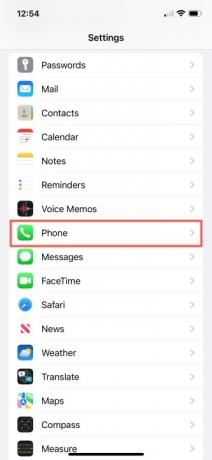
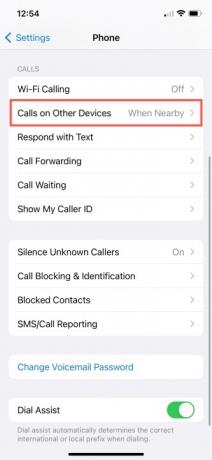

Настройте свой Mac для приема звонков
Чтобы начать принимать звонки на MacOS, просто установите флажок в настройках FaceTime.
Шаг 1: Открыть FaceTime на вашем Mac.
Шаг 2: Выбирать FaceTime > Предпочтения из строки меню.
Шаг 3: Выбрать Настройки вкладка в верхней части следующего окна.
Шаг 4: Установите флажок для Звонки с iPhone.
Затем вы можете закрыть настройки, нажав кнопку Икс в левом верхнем углу окна.

Отвечайте на телефонные звонки на Mac
Когда вы получаете телефонный звонок на свой iPhone, вы можете ответить на него на своем Mac через приложение FaceTime. При поступлении вызова вы должны увидеть баннер или предупреждение.
Затем выполните одно из следующих действий:
- Нажмите Отвечать чтобы принять звонок.
- Нажмите Отклонить для отправки вызова на голосовую почту.
- Нажмите стрелку рядом с Отклонить к отправить звонок на голосовую почту и получите напоминание о звонке.
Включите и настройте уведомления FaceTime на Mac
Чтобы не пропустить звонок, вы можете настроить уведомления для приложения FaceTime на вашем Mac по вашему желанию.
Шаг 1: Открыть Системные настройки используя значок в Dock или значок Apple в строке меню.
Шаг 2: Выбирать Уведомления и фокус.
Шаг 3: Выбирать Уведомления вверху следующего окна.
Шаг 4: Выбирать FaceTime слева.
Шаг 5: Справа включите верхний переключатель для Разрешить уведомления.
Выбирать Баннеры или Оповещения в зависимости от выбранного вами варианта. Баннеры являются временными, а оповещения остаются на вашем экране, пока вы не предпримете с ними никаких действий.
При желании установите флажки для остальных элементов. Вы можете отображать уведомления на экране блокировки и в Центре уведомлений, отображать значок приложения значка, воспроизводить звуки для уведомлений, показывать предварительный просмотр и разрешать группировку уведомлений.
Когда вы закончите, закройте Системные настройки, используя Икс в левом верхнем углу окна.

Отвечать на звонки с вашего iPhone во время работы или игры на Mac очень удобно. Чтобы убедиться, что вам не поступают нежелательные звонки, проверьте как заблокировать звонки на iPhone.
Рекомендации редакции
- Это скрытое меню навсегда изменило то, как я использую свой Mac
- MacBook Pro M3 может появиться раньше, чем кто-либо ожидал
- Важное обновление безопасности для устройств Apple устанавливается всего за несколько минут.
- Как macOS Sonoma может исправить виджеты или сделать их еще хуже
- Я надеюсь, что Apple внедрит эту функцию Vision Pro на iPhone.
Обновите свой образ жизниDigital Trends помогает читателям быть в курсе быстро меняющегося мира технологий благодаря всем последним новостям, забавным обзорам продуктов, содержательным редакционным статьям и уникальным кратким обзорам.




